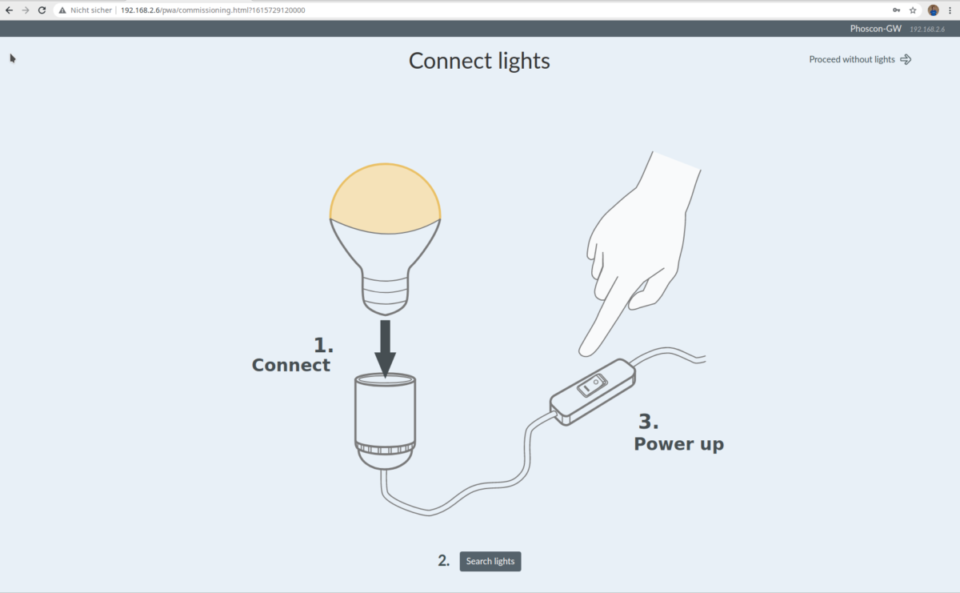Um mein Haus unabhängig vom Internet und irgendwelchen „china“ Apps steuern zu können möchte ich mir mein eigenes „Smart-Home“ einrichten. Dazu möchte ich nicht auf Wifi Geräte setzen, sondern auf Zigbee. Dies läuft unabhängig auf eigener Funkfrequenz und es kommt zu keinen Störungen wenn das Wifi mal nicht läuft. Außerdem ist Zigbee sicherer. Vor allem da wir keine Apps von irgendwelchen Anbietern benutzen, sondern einen Rasppberry Pi (Affiliate Amazon link: https://amzn.to/3hlpF5K ) verwenden mit einem Zigbee Stick – in meinem Fall den Conbee – Zigbee USB Gateway (Link: https://amzn.to/3bko6RJ ). Für die Steuerung des ganzen verwende ich iobroker um alle Geräte zu vereinen und in einer schönen Benutzeroberfläche zu verwalten. Al erstes installieren wir aber den Conbee Stick.
Conbee Image laden und auf SD-Karte speichern
Auf folgender Seite kann man sich die aktuellen Images für den Raspberri Pi herunter laden: https://phoscon.de/de/conbee/sdcard Ich empfehle das „stable“ und kein Beta Image
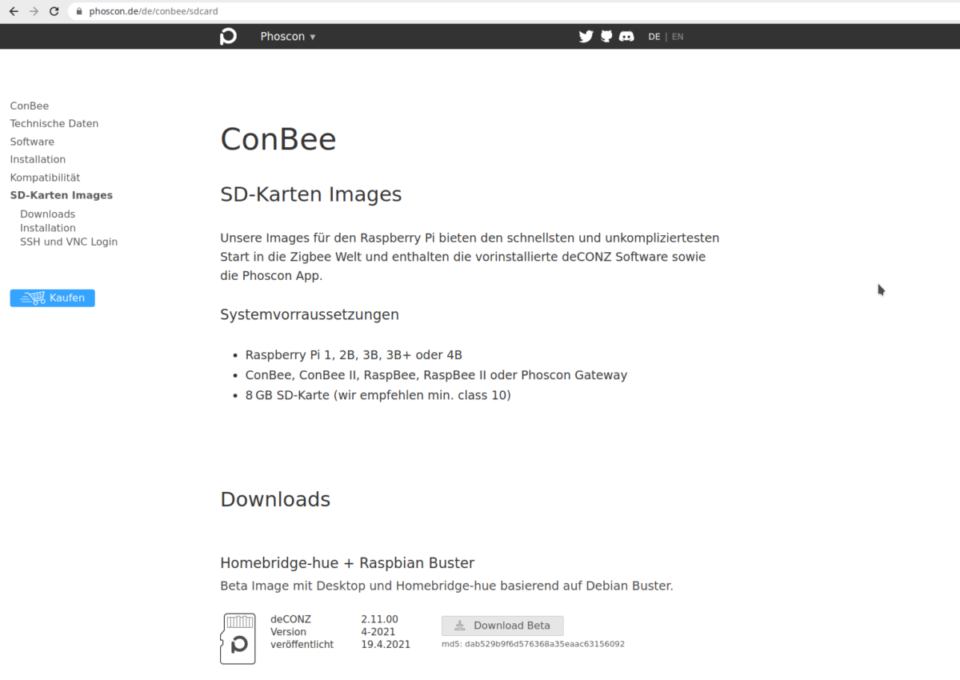
Nun benötigen wir den Balena Etcher von dieser Seite https://www.balena.io/etcher/ umd das geladene Image auf die SD-Karte zu bekommen. WIr wählen das Image aus und anschließend die Micro-SD Karte und drücken auf „Flash!“. Automatisch wird das Image nun bootfähig auf die Karte gespeichert.
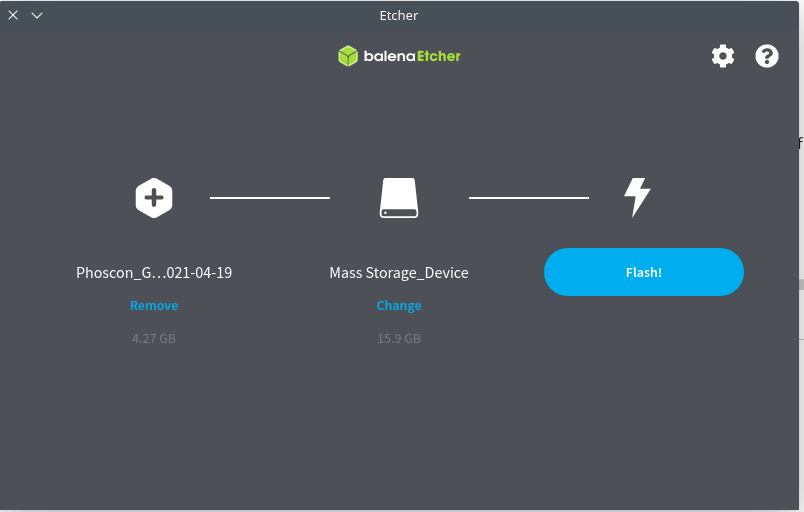
Sd-Karte in den Raspberry Pi stecken und mit SSH verbinden
In dem geladenen Image von der Conbee Webseite ist SSH schon aktiviert. Der Benutzername lautet pi und das Passwort lautet raspbeegw. Wir stecken den Raspi an die Steckdose an und öffnen am besten die Weboberfläche unseres Routers – so lässt sich einfach die IP-Adresse der Raspi’s herausfinden. Nun öffnen wir den Terminal ( für Windows gibt es https://putty.org ) und tippen folgendes ein (Bei mir ist die IP des Raspi 192.168.2.6):
ssh pi@192.168.2.6
Nachdem wir das Passwort raspbeegw eingegeben haben kommen wir schon auf den Welcome-Screen. Dort tippen wir nun
sudo raspi-config
ein um im ersten Schritt das Passwort zu ändern. Wir wählen dort Punk 1 „System Options“ aus und dann Punkt S3 für „Passwort“. Wir werden hier nun 2 mal zur eingabe des neuen Passwortes aufgefordert und bestätigen die Eingabe mit der Return Taste.
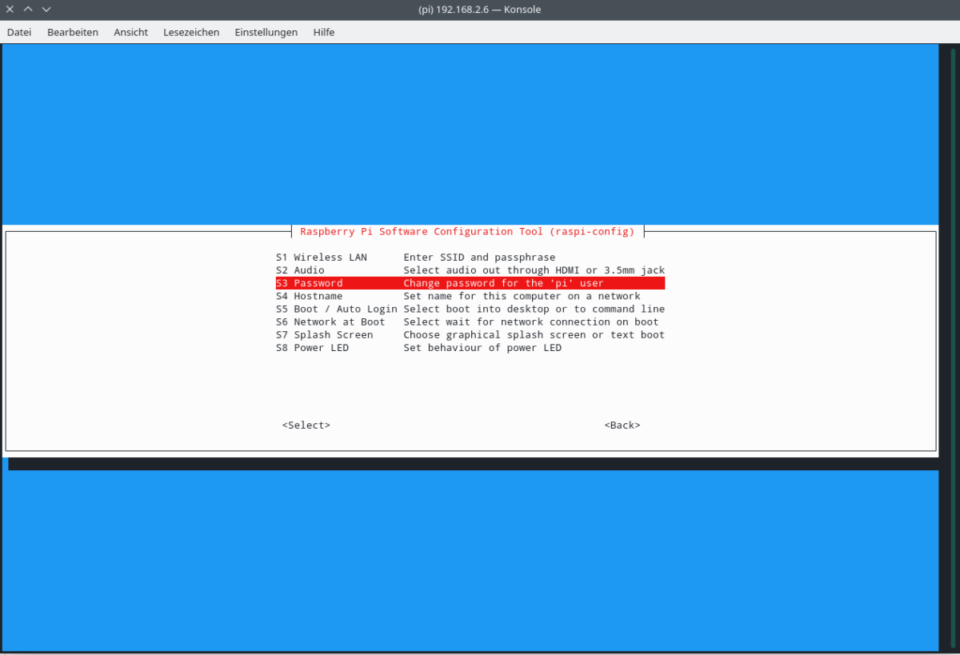
Conbee Benutzeroberfläche – Passwort setzen
Öffnen wir einen Browser und geben unsere IP des Raspberry Pi ein, so gelangen wir zur Benutzeroberfläche von Conbee. Hier könnten wir nun unsere ersten Geräte/Aktoren hinzufügen und verwalten. Wir installieren jedoch zuerst iobroker – mit diesem System zur Gebäudeautomatisierung möchten wir dann alle unsere Geräte und Aktoren steuern.
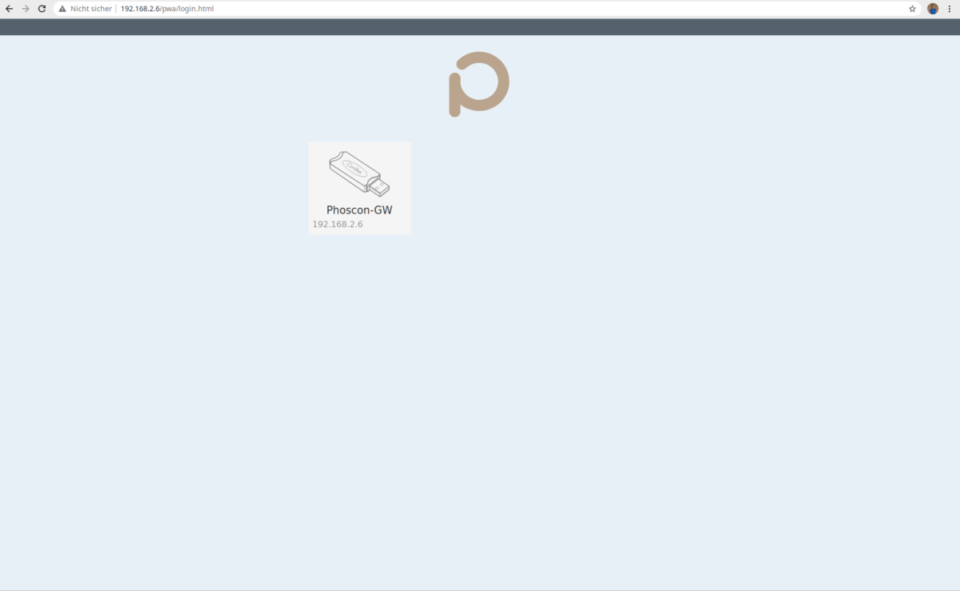
Wir wählen den angezeigten Zigbee Stick aus und im nächsten Schritt setzen wir unser Passwort für diesen Loginbereich.
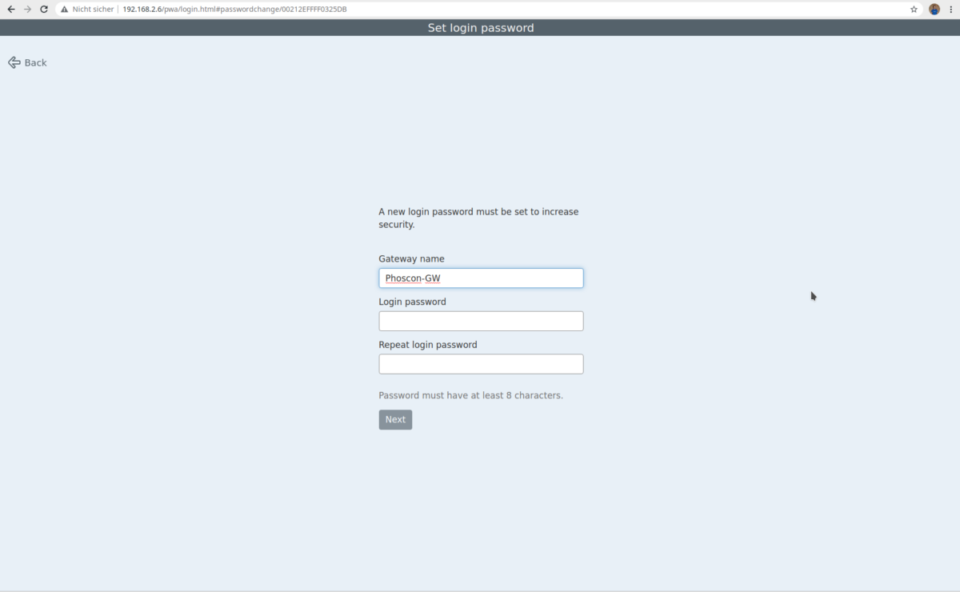
Nach dem wir dies erfolgreich erledigt haben kommen wir auf den Welcome-Screen und hier könnten wir nun unsere Zigbee Geräte wie Lampen, Thermostate oder sonstige Aktoren anlernen. Wir installieren aber zuerst iobroker. Dies ist in folgenden Blogbeitrag beschrieben: https://flabsi.fwx.sk/iobroker-auf-dem-raspberry-pi-installieren-und-einrichten/